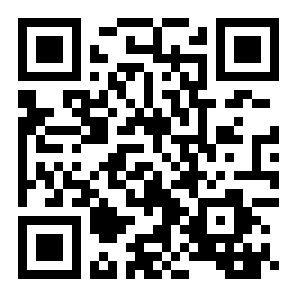荣耀Magic5Pro怎么关闭小红点提示
文章导读:荣耀Magic5Pro怎么关闭小红点提示?应用小红点提示是应用消息提示的一种方式,红带数量代表了应用内的未读消息数量。那么荣耀Magic5Pro怎么关闭小红点提示呢?小编整理了一些相关内容分享给大家哦!荣耀Magic5Pro怎么关闭小红点提示要关闭荣耀Magic5Pro上的通知小红点,您可以按照以下步骤操作:1打开手机的设置菜单。2在设置菜单中找到并点击“通知和状态栏”选项。3在通知和状态栏设置页面中,找到并点击“应用图标标记”选项

荣耀Magic5Pro怎么关闭小红点提示
应用小红点提示是应用消息提示的一种方式,红带数量代表了应用内的未读消息数量。那么荣耀Magic5Pro怎么关闭小红点提示呢?小编整理了一些相关内容分享给大家哦!

荣耀Magic5Pro怎么关闭小红点提示
要关闭荣耀Magic5Pro上的通知小红点,您可以按照以下步骤操作:
1.打开手机的设置菜单。
2.在设置菜单中找到并点击“通知和状态栏”选项。
3.在通知和状态栏设置页面中,找到并点击“应用图标标记”选项。
4.在应用图标标记设置页面中,您可以看到列表中显示的应用程序图标以及对应的开关按钮。
5.找到您想关闭通知小红点的应用程序图标,然后将开关按钮从打开状态切换到关闭状态。
6.重复步骤5直到您关闭了所有需要隐藏通知小红点的应用程序图标。
完成以上步骤后,您将成功关闭荣耀Magic5Pro上的通知小红点。请注意,根据不同的手机型号和Android版本,菜单名称和选项可能会有所不同,但是基本步骤是相似的。
以上就是小编今日为大家带来的所有内容了,想要了解更多热门手机教程资讯,请多多关注全查游戏站。
以上内容是小编网络整理的关于荣耀Magic5Pro怎么关闭小红点提示的相关攻略内容,如果不妥之处清及时联系我们。想了解更多最新的关于《荣耀手机,》的攻略、资讯等内容,请多多关注全查网